电脑怎么看哪个盘是固态硬盘 如何查看自己的SSD是哪个驱动器
电脑怎么看哪个盘是固态硬盘,电脑硬盘可分为机械硬盘和固态硬盘,而固态硬盘因其高速的读写访问和效率表现更受欢迎。然而在使用电脑时,如何确定自己电脑中的哪个驱动器是固态硬盘呢?跟随下文让我们来一起探讨一下这个问题。
如何查看自己的SSD是哪个驱动器
操作方法:
1.在系统桌面找到“此电脑”,选中后使用单击鼠标右键
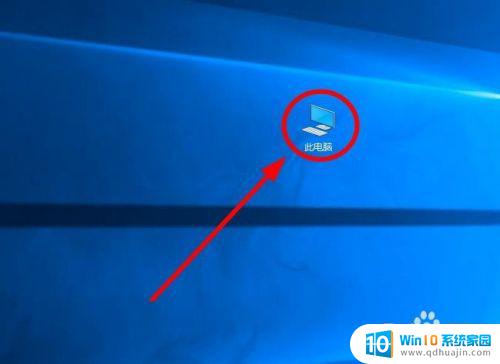
2.在弹出的右键菜单中找到“管理”单击
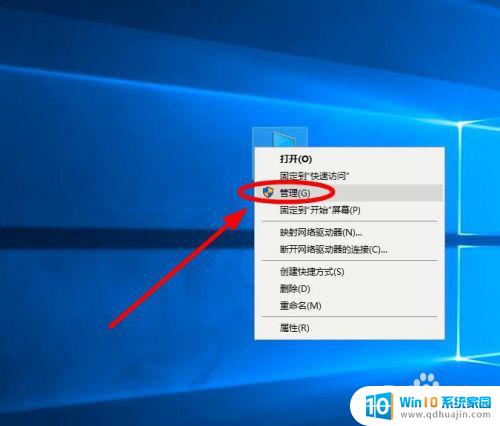
3.在弹出的“计算机管理”对话框中,选择“存储”——单击“磁盘管理”
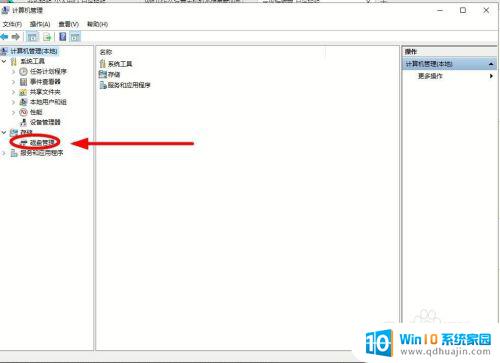
4.在右边窗口中上部分是磁盘的逻辑分区,下半部分是各分区所在的磁盘硬件情况。可以看到这里有两个物理磁盘
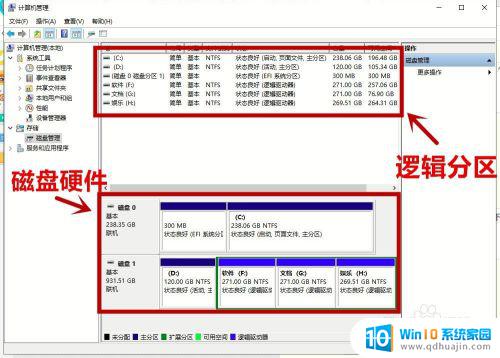
5.选择磁盘硬件中其中的一个,使用鼠标右键,弹出右键菜单
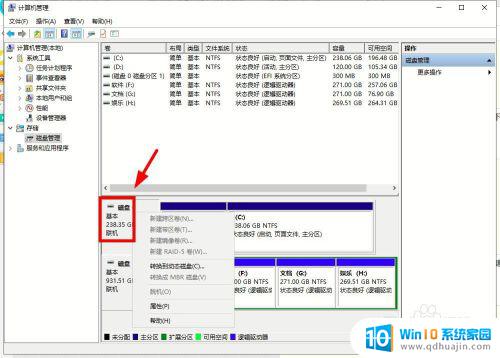
6.在弹出的右键菜单中,选择“属性”单击
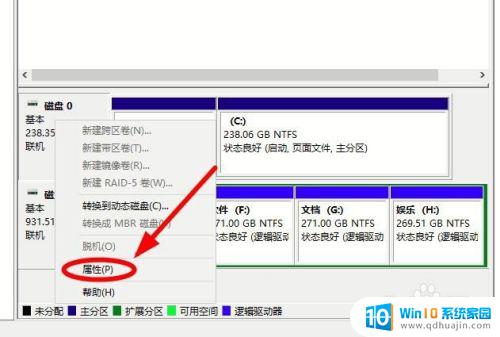
7.在弹出的该磁盘的属性对话框中,该磁盘的名称、容量就显示出来。从中可以基本可以判断磁盘0是一块固态硬盘。
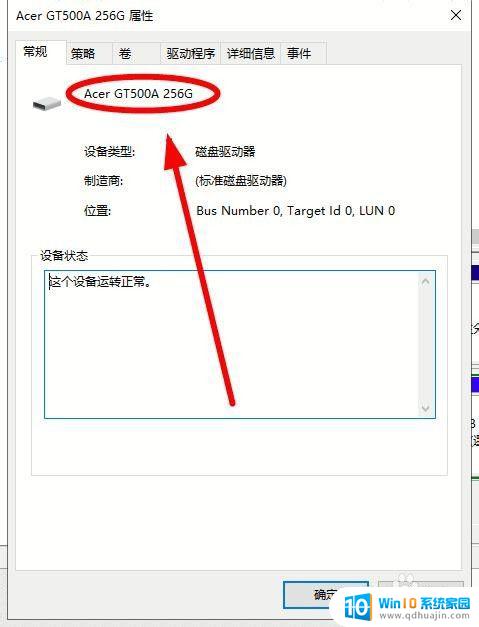
8.选择“卷”选项卡单击,可以看到该固态硬盘仅有一个卷,就是“C盘”

9.再选中“磁盘1”(包括D\E\G\H四个逻辑分区),调出右键菜单,查看其属性
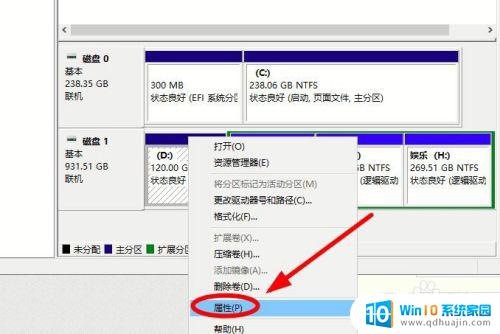
10.在其属性对话框中,可以看出该磁盘的名称和容量大小,从而判断出这块分区四个逻辑区的是一块机械硬盘
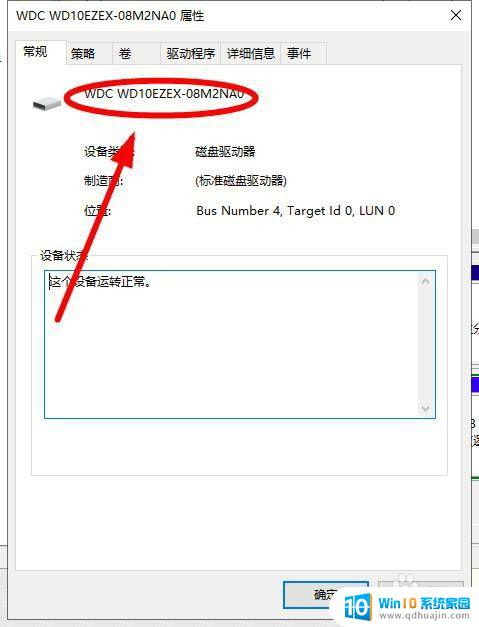
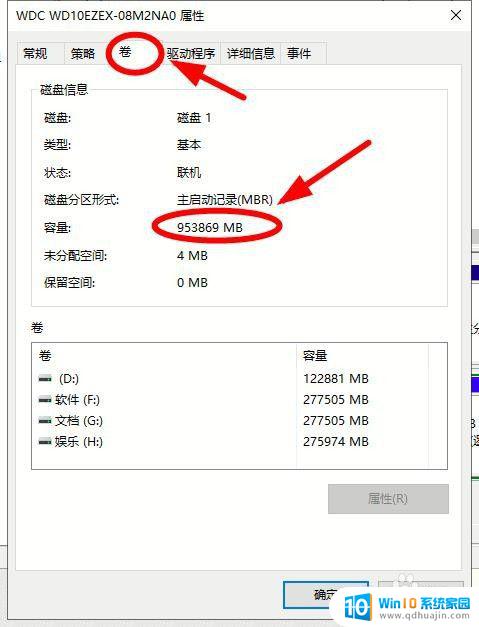 1
11.总结:电脑桌面——“此电脑”(我的电脑)——右键调出“管理”选项——存储项下——单击磁盘管理——查看磁盘硬件——查看磁盘属性——磁盘名称、大小——判断是否固态硬盘

通过系统信息或设备管理器等工具,可以查看电脑硬盘的详细信息,包括硬盘类型、盘符、容量等。要判断哪个盘是固态硬盘,只需要查看硬盘型号即可,如Intel SSD、Samsung SSD等就是固态硬盘。同时,我们也可以通过这些工具查看自己的SSD是哪个驱动器,并进行相应的设置和管理操作,以提升硬盘的性能和稳定性。





